A poche ore dal rilascio di PlayStation Classic, le persone hanno trovato uno speciale menu nascosto che consentiva loro di accedere a funzionalità extra, consentendo loro di cambiare regione e aggiungere effetti visivi. Sfortunatamente, era anche difficile accedervi senza gli strumenti giusti e quegli strumenti erano costosi. Per fortuna, grazie al duro lavoro di diverse persone nella community di modding, abbiamo un modo semplice e sicuro per accedere a quei menu nascosti.
Prodotti utilizzati in questa guida
- Pollici appariscenti: Chiavetta SanDisk da 16 GB ($ 7 su Amazon)
- Completa il aggiungi nuovi giochi alla tua PlayStation Classic come.
- Spegni PlayStation Classic e rimuovi il file Cavo di alimentazione micro USB.
- Rimuovi il chiavetta USB dalla PlayStation Classic.
- Inserisci il chiavetta USB nel tuo PC Windows.
- Apri il LOLHACK cartella nella radice dell'unità flash.
- Copia il file denominato LOLHACK.sh sul tuo desktop per tenerli al sicuro. Modificheremo questo file ma deve tornare più tardi.
- Apri il file denominato LOLHACK.sh sulla tua chiavetta USB. Normalmente questo si aprirà in Blocco note o Wordpad. Se hai Notepad ++ è ancora meglio in quanto allinea correttamente il codice.
- Copia il codice qui sotto nel tuo LOLHACK.sh file. Questo dovrebbe sostituire le informazioni attualmente presenti con il nuovo codice. Non preoccuparti, abbiamo fatto una copia dell'originale nel passaggio precedente.
#!/bin/sh#Access Esc Menu from Select + Triangle on controllersleep 5sexport PCSX_ESC_KEY=2killall ui_menusleep 5scd /data/AppData/sony/pcsx/usr/sony/bin/ui_menu --power-off-enablesync - Premere salva su Blocco note per salvare nuovamente il file LOLHACk.sh sull'unità flash.
- Apri il BleemSync cartella sull'unità flash.
- Corri il BleemSync file nella cartella. Questo caricherà correttamente il tuo nuovo codice nell'unità flash USB.
- Rimuovi il Chiavetta USB in tutta sicurezza dal tuo PC e passa alla tua PlayStation Classic.
- Inserisci il chiavetta USB nella PlayStation Classic, assicurandoti che il cavo Micro USB sia scollegato.
- Inserisci il Cavo micro USB nella parte posteriore della PlayStation Classic. Vedrai una luce arancione sulla classica luce accesa.
- premi il pulsante di accensione sul Classico. Dovresti vedere una luce verde, quindi la luce verde dovrebbe lampeggiare in verde e arancione. Se questo accade significa che l'hack ha funzionato. La console verrà quindi caricata nella sua normale modalità di lavoro non la tua modalità compromessa.

- Spegni il tuo Playstation Classico un'altra volta. Non preoccuparti, abbiamo quasi finito.
- Rimuovi il Cavo micro USB da dietro.
- Prendi il tuo chiavetta USB torna al tuo PC Windows.
- Sostituisci il modificato LOLHACK.sh file con quello vecchio che abbiamo salvato nel passaggio 6. Ciò ti consentirà di accedere nuovamente al menu dei giochi personalizzati su Classic.

- Inserisci il chiavetta USB nella tua PlayStation Classic, assicurandoti di reinserire il cavo Micro-USB dopo, non prima.
- Accendi il tuo Playstation Classico. Ora dovresti vedere il menu di gioco personalizzato che hai creato nel file altro come fare.
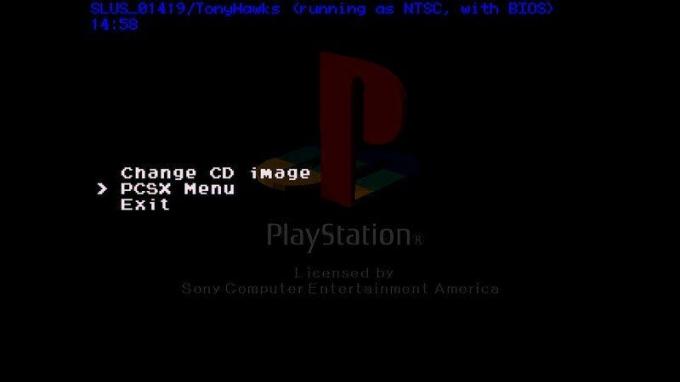
- premi il pulsante X per entrare nel tuo gioco preferito.
- In qualsiasi momento durante il gioco puoi premere il tasto Pulsante Seleziona + triangolo insieme per accedere al menu nascosto.
Lì ce l'abbiamo! Ora hai accesso a una vasta gamma di menu diversi e cose interessanti con cui giocare. La maggior parte dei menu qui non influisce molto sul gameplay. Gli unici grandi cambiamenti che puoi fare sono alle regioni, che va bene per i framerate e per aggiungendo linee di scansione per far sembrare la TV completamente anni '90! Un promemoria amichevole però; ci sono cose qui che possono rompere completamente il tuo Classic quindi per favore fai molta attenzione a ciò che cambi.
Le nostre migliori attrezzature scelte
C'è molto che è necessario per fare questo lavoro. Naturalmente, avrai bisogno del tuo PC o laptop Windows, oltre alla tua PlayStation Classic. L'unica cosa aggiuntiva necessaria è la pen drive.

Chiavetta Sandisk da 16 GB
16 GB di memoria veloce
L'unità flash Sandisk Ultra Flair da 16 GB è un prodotto eccellente per archiviare informazioni e trasferirle rapidamente tramite la sua connessione USB 3.0. A questo prezzo, questa unità flash è un vero affare.
Ho usato Sandisk Ultra Flair molte volte per molti progetti diversi e non manca mai di fare un buon lavoro. Questa unità è perfetta per il mod PlayStation Classic poiché può essere formattato in FAT32 e, grazie all'USB 3.0, tutto può essere trasferito rapidamente e facilmente.
Altro merchandising PlayStation Classic

AmazonBasics HDMI da 10 piedi($ 10 su Amazon)
Collegato con il Micro-USB da 10 piedi, questo HDMI ti consentirà di spostare PlayStation Classic ovunque tu voglia. È particolarmente utile se desideri utilizzare i controller originali.

Doppio adattatore CA Anker($ 10 su Amazon)
Per utilizzare PlayStation Classic è necessario un adattatore da parete poiché non ne viene fornito uno nella confezione. Questo Anker è un adattatore eccellente e viene fornito con due porte in modo da poter caricare il telefono contemporaneamente.
Sin dai tempi dell'HTC Hero James ha avuto due o tre telefoni Android infilati nelle tasche. James è sempre a disposizione per offrire consigli su telefoni, app e, più recentemente, PlayStation, in particolare VR, ora è una specie di ossessione. Trovalo @keridel ovunque Media Socials stesso.
